Специально 92 для mozgochiny.ru
Большинство физических кнопок были удалены из телефона, благодаря безудержно развивающимися технологиям сенсорных экранов, поэтому предлагаю изготовить своими руками физический ключ для вашего смартфона.

Pressly – это кнопка, которая подключается к гнезду для наушников в смартфоне или планшете. Она совместима, как с Android, так и прошивкой (Jailbreak) платформ. Так, например, если вы захотите сделать снимок и загрузить его прямо в социальную сеть, вы сможете сделать это с помощью функции в приложении, которое ссылается на Pressly. Конечно, есть приложения, которые могут выполнять эти функции, но Pressly – это небольшая поделка, которая находится в пределах досягаемости пальцев — тем самым сокращая количество действий, необходимых для выполнения различных функций. Pressly совместим с рядом приложений, перечисленных далее в статье.
Приложения, совместимые с Pressly позволяют использовать диапазон сочетаний различных комбинации коротких и длинных нажатий клавиши Pressly. Всё звучит замечательно, пока вы не перепутаете комбинации и в конечном итоге не включите фонарик вместо того, чтобы сделать скриншот экрана.
Кроме того, Pressly можно использовать, как антенну FM-радио для смартфона.
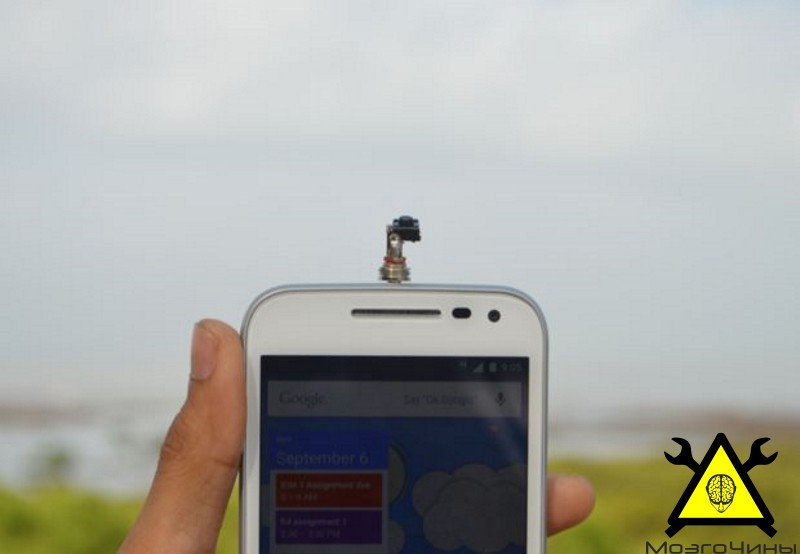

Pressly использует встроенные функции микрофона и вызова смартфона через аудио разъём. Контакты кнопки связаны между землёй и микрофонными выводами аудиоразъёма. При нажатии на кнопку, земля и «микрофон» замыкаются и генерируемый сигнал, обнаруживается смартфоном. Приложение совместимо с Pressly используется для идентификации сигнала и выполнения определенных функций, что вызываются пользователем.


Шаг 2: Компоненты и необходимые инструменты

Компоненты:

- Смартфон или планшет;

- 3,5 мм аудио штекер (Универсальный 4-полюсный от гарнитуры смартфона);
- Кнопка.

Инструменты

- мультиметр;
- Кусачки или плоскогубцы;

- припой;
- Паяльник.

Шаг 3: 3.5 мм аудио штекер

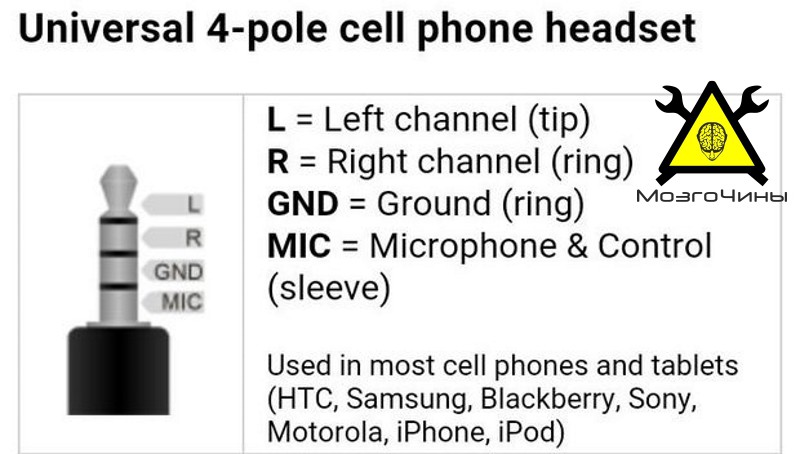
Универсальный 4-полюсный 3,5 мм аудио штекер гарнитуры для смартфона имеет 4 различные клеммы. Клемма, которая располагается ближе к основанию – «микрофон» или «микрофон и управление». Клемма сразу после неё – это земля (GND). Остальные две клеммы являются левым и правым каналами для аудио гарнитуры.


Убедитесь, что 3,5 мм штекер имеет в общей сложности 4 «кольца».



Шаг 4: «Прозвонка» штекера

Перед пайкой настоятельно рекомендую проверить компоненты, которые вы используете в сборке.
Сначала, «прозвоните» ближайшее кольцо к основанию и самую длинную клемму. Они должны «звониться».
Проверьте соединение для клеммы микрофона, установив мультиметр в режим «короткого замыкания» и подключения одного из щупов к микрофону кольца, а другой к клемме микрофона. Если мультиметр выдаст звуковой сигнал, значить все работает нормально.

Затем определите второе кольцо и вторую по длине клемму и «прозвоните» её также.
Оставшиеся две клеммы правого и левого канала проверять не стоит, так как они не используются.
Кроме того, проверьте, чтобы ни одна из 4 клемм не замыкалась.
Шаг 5: Жмём кнопку

Кнопочный мгновенный переключатель действует как обычный выключатель.
В тот момент, когда кнопка нажата – микрофон и земля замыкаются и сигнал обнаруживается приложением на смартфоне.

Шаг 6: Обрезаем дополнительные клеммы

Используя кусачки, обрежем клеммы левого и правого канала.

Большинство мгновенных переключателей имеют 4 клеммы. В проекте будем использовать только две из них (лишние отрежем). После определения нужных клемм (с помощью мультиметра), лишние две следует отрезать, используя для этого кусачки или плоскогубцы.


Шаг 7: Цепь
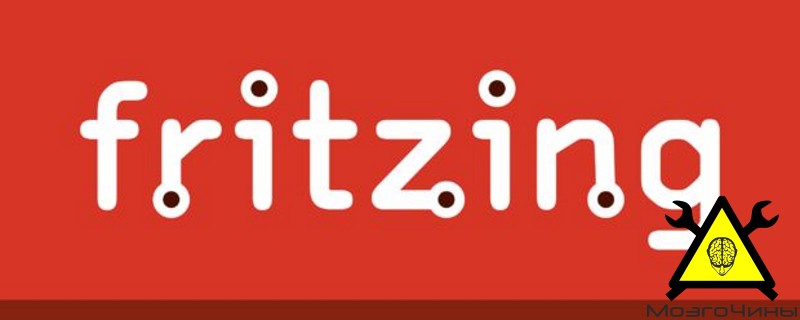
После того, как вы отрезали все дополнительные клеммы настало время рассмотреть схему.
Необходимо произвести следующие соединения:
Одну клемму кнопки подключите к массе (GND) клемме штекера.
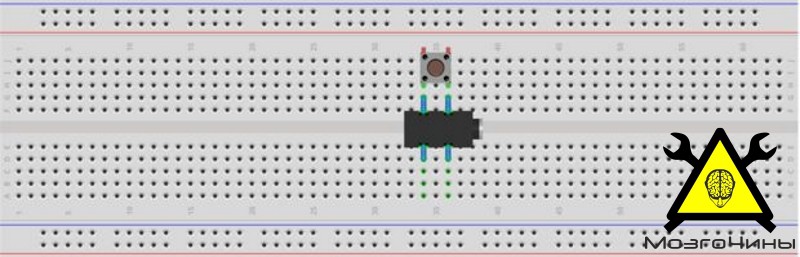
Другую клемму кнопки к микрофону.
Ниже приводится файл, содержащий схему, вид макетной, а также печатной платы. Файл был создан с использованием программного обеспечения Fritzing.
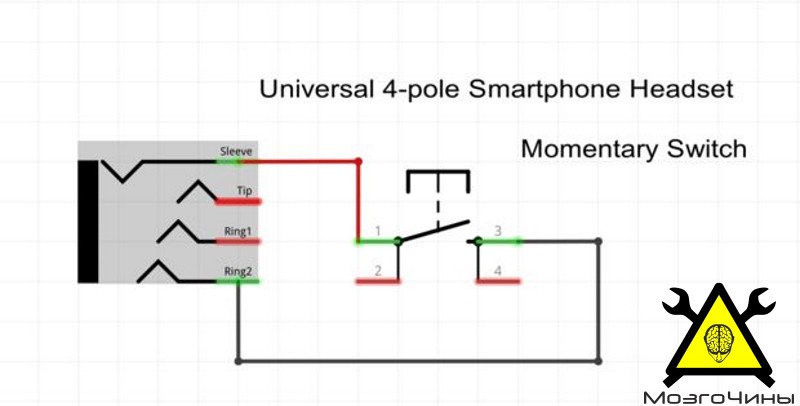
Шаг 8: Паяем соединения

Сопоставьте переключатель так, чтобы его клеммы вписывались в отверстия на клеммах аудио штекера.

Спаяем клеммы вместе.

Убедимся, что после пайки кнопка работает, используя мультиметр для прозвонки цепи.
Шаг 9: Установка и настройка приложения
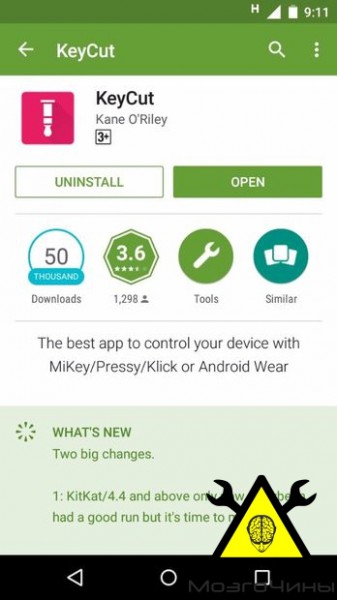
Pressly совместим с различными приложениями разработчиков на платформах Android и iPhone.
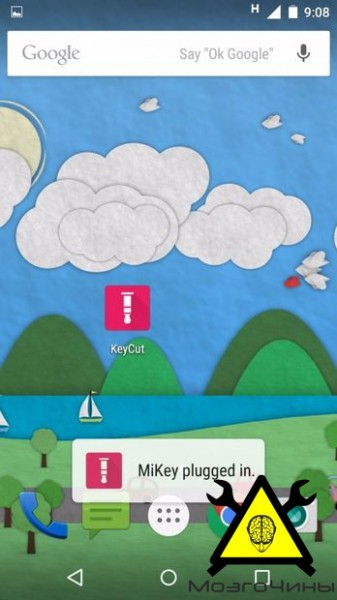
Скачайте приложение от PlayStore.
Подключите Pressly в разъём на смартфоне. В зависимости от приложения, возможно потребуется указать, что Pressly был подключен.
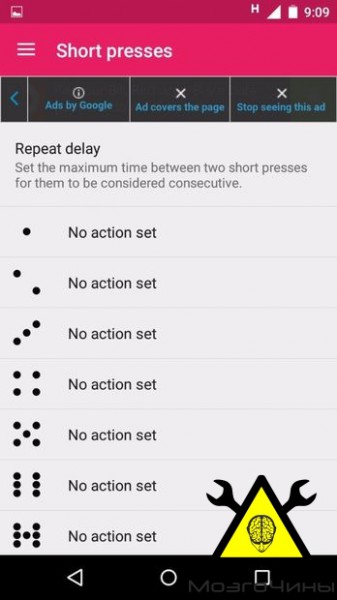
Откройте приложение. При открытии оно предложит вам настройки по умолчанию.
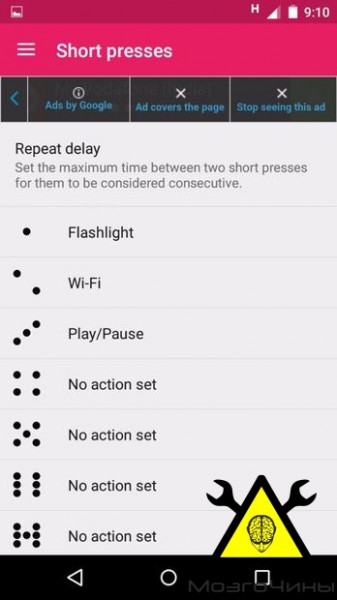
Начнём изменять настройки коротких и длинных команд. Вы сможете выбрать из целого ряда приложений, личных настроек, настроек системы, и др.
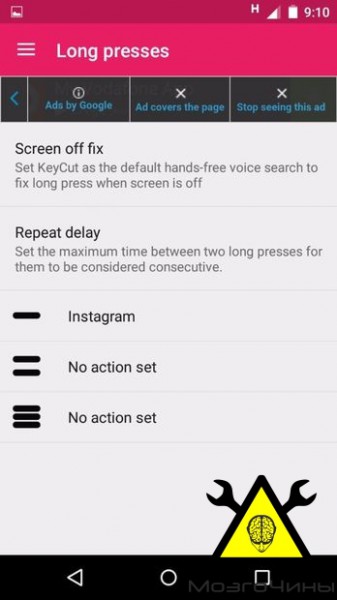
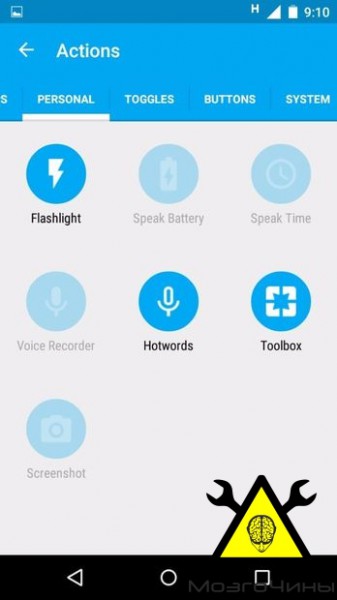
Шаг 10: Тестируем Pressly

Начните тестирование Pressly короткими и длинными нажатиями кнопки.
Спасибо за внимание.
( Специально для МозгоЧинов #Pressly-The-DIY-Almighty-Smartphone-Button» target=»_blank»>)
На чтение 5 мин Просмотров 2.6к. Обновлено 04.10.2022
Нашу повседневную жизнь уже не представить без телефонов, пультов, калькуляторов и других устройств, оснащенных небольшими резиновыми клавиатурами. Все замечательно, но со временем кнопки перестают нажиматься — и с этим нужно что-то делать. Конечно, самая банальная проблема – это загрязнение. Но иногда само токопроводящее покрытие на подушечках кнопок стирается и уже просто не в состоянии замкнуть контакты на плате. Статья рассказывает о том, как можно восстановить такие кнопки.
Разборка
Для начала нужно разобрать устройство. Обычно с этим проблем не возникает: раскрутить пару шурупов, а затем разнять половинки корпуса.

Чтобы разобрать части корпуса, соединенные на защелки, можно использовать любую тонкую и прочную пластиковую пластину: кредитку, пластик от SIM-карты, гитарный медиатор и т.п.
Внутри перед вами скорей всего предстанут многолетние залежи грязи, жира, сиропа и других продуктов жизнедеятельности. Иногда зрелище может быть не для слабых желудком… У меня на фото все внутренности вычищены, так как я уже несколько раз безуспешно пытался починить кнопки, пока не пришел к решению, которым я собираюсь поделиться.

На фото мой старенький радиотелефон Panasonic, но другие радиотелефоны и пульты дистанционного управления выглядят и устроены аналогично.
Чистка
Элементы пульта (блок кнопок и печатную плату) нужно тщательно очистить и обезжирить.
Для очистки платы используется ватный тампон, смоченный спиртом или, в крайнем случае, водкой (спиртосодержащие жидкости вроде коньяков и одеколонов использовать крайне нежелательно – они оставляют пленку, которая будет только ухудшать контакт). Нужно просто протереть плату до ее полной очистки (при сильном загрязнении, возможно, придется 2-3 раза сменить ватку).

Резиновый блок кнопок, а так же загрязненные элементы корпуса (по крайней мере, верхнюю часть корпуса, которая с отверстиями) сначала нужно вымыть. Для этого освободите корпус от всех незакрепленных элементов (чтобы не вылавливать их потом из канализации) и вымойте в раковине со щеткой (можно взять зубную) и моющим средством (любое мыло или жидкость для мытья посуды).

Не вздумайте мыть под краном плату и другие электронные компоненты!
Полностью высушите вымытые элементы и протрите блок кнопок спиртом со стороны контактных подушек – пятачков.

В большинстве случаев такой чистки может быть достаточно, чтобы кнопки снова срабатывали, как новые. Но бывает, что стирается токопроводящее покрытие (графитовое напыление) на контактах кнопок и с этим уже придется немного повозиться.
Восстановление токопроводящих контактов
Конечно, проще всего и надежней купить подходящую резиновую пластину кнопок. Найти их сложно, но можно, вот только стоить они могут на уровне самого устройства. Китайские пульты служат недолго, да и могут проигрывать в функционале. Поэтому приходится как-то восстанавливать контакты.
Обычно все варианты восстановления сводятся к наклеиванию на контакты фольги или нанесению токопроводящих покрытий. Главная проблема в том, что блок кнопок обычно делают из силиконовой резины, обладающей высокой химической инертностью. Другими словами – к ней ничего не пристает и не прилипает. Собственно, поэтому еще из нее делают формы для выпечки и лепки…
Кроме того, на кнопки прилагается определенное усилие, под которым они могут немного смещаться и изгибаться. В итоге, что бы вы ни клеили: фольгу от шоколадок, сигарет, самоклеящуюся фольгу и т.д. – все это со временем начнет отваливаться и произвольно коротить контакты на плате. С токопроводящими лаками и клеями (типа «Контактол») история примерно такая же – от недели до месяца.

Существуют специальные ремкомплекты для кнопок пультов – тюбик клея и горстка пяточков из токопроводящей резины (вроде польских «Gumki do pilotow«). Кроме того, что их не всегда и не везде можно найти в продаже за разумные деньги, они имеют все тот же недостаток – со временем отваливаться. Да — и они не всегда подходящей формы или диаметра.
Но я нашел для себя простой, недорогой и в тоже время универсальный вариант. И выручит нас всем знакомый суперклей на циан-акрилатной основе. У меня турецкий Akfix 702, но подойдет любой приличного качества. Вся фишка в предварительном нанесении клея на контактные пяточки, после высыхания которого наносится Контактол.

Это самое долговечное решение из всех, которые я встречал и опробовал, но следует понимать, что и это не на века, даже заводские резинки со временем приходят в негодность, что уж говорить о всяких самоделках. При аккуратном исполнении удастся вернуть работоспособность на долгие месяцы, а может и на пару лет — но вряд ли более.
На каждый пяточек нужно нанести небольшую капельку клея. Именно капельку, чтобы рифленая поверхность была покрыта клеем. По моему опыту при нанесении клея слишком тонким слоем он может затем отслаиваться, а более толстый слой при высыхании держится почти намертво. Но и старайтесь не перебарщивать, чтобы не образовывалось горба посредине, он будет мешать прижиму.

Любой циакриновый суперклей полимеризуется (высыхает) не за счет испарения растворителя как другие клеи, а за счет щелочи или влаги (вода немного щелочная). Чем больше влажность – тем быстрее сохнет. Для ускорения процесса на клей можно немного подышать.
Наносить клей удобней всего стальной иголкой (для шитья или — от шприца) – такой способ позволяет четко дозировать количество без лишнего расхода. Главное используйте отдельные иголки — для клея и для Контактола.
Наверное, можно на этот же клей наклеить кружочки фольги (их можно сделать офисным дыроколом), но по мне — это совсем не эстетичное решение (и не самое надежное). Поэтому на высохший суперклей я нанес слой токопроводящего лака Контактол. Его можно наносить на пяточки любого размера и формы. Сохнет Контактол по инструкции 30 минут, но, если вы никуда не торопитесь — дайте ему чуть больше времени.

Желательно использовать Контактол на серебряной основе, графитовый менее прочный и устойчивый. Перед употреблением тщательно взболтать!
Если образовались излишки Контактола на резине их нужно аккуратно удалить, чтобы они не обсыпались и не замыкали контакты. Благо, отколупываются они очень легко.
Когда все готово — можно собирать, проверять и пользоваться.
Поврежденная кнопка питания смартфона может выбить вас из колеи и заставить нести смартфон в ремонт, а то и вовсе покупать новый аппарат. Однако не все так страшно, как может показаться на первый взгляд. В некоторых ситуациях плохая работа кнопки питания может быть чисто программной ошибкой, а не аппаратной и ее можно запросто «вернуть к жизни». Кроме того, также имеется еще и возможность переназначить функциональную клавишу при помощи специальных программ. Обо всех этих способах сегодня и пойдет речь.

Возвращаем кнопке питания работспособность
Как разблокировать устройство Android, когда кнопка питания не работает
Действительно, ведь если вы обнаружите, что кнопка не работает, то вы не сможете разблокировать ваше устройство. Так? Не совсем. Во-первых, вы можете дождаться момента, пока заряд смартфона не упадет до нуля, а затем подключить гаджет к источнику питания. В этом случае при загрузке экран устройства будет включен и вы сможете им воспользоваться. Есть и менее радикальный способ — просто позвонить самому себе или написать сообщение. Это тоже заставит экран включиться.
Как починить кнопку питания самостоятельно
Помните мы говорили, что проблема может быть носить чисто программный характер? В этом может быть повинно какое-то приложение, режим отладки оп USB или «криво» установившееся обновление. В первом случае вам нужно просто выгрузить все программы из памяти и перезагрузить устройство. Во втором — вам потребуется отключить USB-отладку на Android. Для этого откройте приложение «Настройки». И перейдите в пункт «Параметры разработчика». Если вы не видите «Параметры разработчика» в настройках, то не беда. У нас выходил специальный материал на эту тему. Рекомендуем ознакомиться с ним, перейдя по этой ссылке. Теперь найдите USB-отладку и нажмите на нее, чтобы отключить. Перезагружайтесь.
В случае же неверно установленного апдейта, вам потребуется произвести сброс до заводских настроек (или Factory Resret). Для этого откройте «Настройки» и выберите пункт «Восстановление и сброс». Прокрутите список и нажмите на пункт «Сброс настроек». Подтвердите выполнение операции по сбросу настроек, выбрав пункт «Стереть все». Учтите, что это удалит все ваши данные на смартфоне. Так что этот пункт следует применять в последнюю очередь. А чтобы оставаться в курсе последних событий из мира Android, рекомендуем подписаться на наш канал в Телеграм.
Как восстановить функциональность кнопки питания

Меню специальных возможностей заменит некоторые клавиши
Пришла пора воспользоваться специализированным софтом, который поможет вам воспользоваться функциями кнопки питания, если последняя вдруг приказала долго жить. Первая программа, которую хотелось бы посоветовать для этих целей — это Assistive Touch от самой Google. Она поможет вам не только воспользоваться кнопкой питания, но и заменить некоторые другие функциональные клавиши, в том числе кнопки «Назад», кнопки регулировки звука и так далее.
В качестве альтернативы можно рассмотреть Android Accessibility Suite. После его установки вы сможете включить меню специальных возможностей, проследовав в «Настройки» — «Специальные возможности». Приложение добавляет виртуальную панель для ряда важных функций, таких как блокировка экрана, громкость, регулировка яркости, многозадачность и многое другое. В Android 9.0 приложение поставляется в комплекте с ОС, а для более ранних версий вам придется скачать его из магазина Google.
Скачать: Assistive Touch
Скачать: Android Accessibility Suite
Мобильная операционная система Android больше всего ценится пользователями за удобство работы и гибкость, благодаря которой платформу можно полностью адаптировать под собственные потребности. При этом многие даже не догадываются обо всех возможностях, предлагаемых ОС. Например, интерактивная кнопка Home выполняет не только функцию возврата в главное меню, для чего в основном и применяется, её можно задействовать и под другие задачи.

Некоторые пользователи встречаются с проблемой, когда виртуальные кнопки, располагающиеся на экране устройства, пропадают, что чаще всего случается в результате падения девайса или других механических воздействий, но может быть и следствием программных неисправностей, например, установки неподходящей либо нестабильной прошивкой. В таких ситуациях стоит задача возвращения интерактивных кнопок на экран. В других же случаях наоборот, проблемой становится именно их наличие, поскольку под них отводится немало места на дисплее, что может не устроить владельцев смартфонов с небольшим экраном, с этим обычно связано стремление избавиться от кнопок.
Рассмотрим, как вернуть кнопки на экран или убрать их, а также расскажем о возможностях кнопки «Home», о которых вы могли не знать.
Что такое виртуальные кнопки на смартфоне
Программные кнопки, являющие собой интерактивные элементы, располагаются на экране устройства или под ним на дополнительной сенсорной панели и управляются нажатием пальца. Реализация разработчиками в пользовательском интерфейсе виртуальных клавиш позволяет отправлять определённые команды системе в одно касание. Так, сенсорные кнопки функционально способны полностью заменить механические.
Отличие от физических клавиш управления смартфоном
Управление девайсом осуществляется за счёт механических и программных элементов. Что касается первых, то на корпусе мобильных девайсов – это кнопка питания, качающаяся клавиша громкости, реже можно встретить реализованную таким способом клавишу «Home». Программных клавиш обычно три:
- «Домой» – позволяет вернуться в основное меню или на главный экран, при этом ранее открытое приложение остаётся в памяти девайса и продолжает работу в фоне, а также выполняет ряд других опций (об этом ниже).
- «Назад» – клавиша возвращает на предыдущую страницу, путём последовательных нажатий позволяет вернуться на несколько предыдущих экранов и закрыть приложение, причём софт в этом случае выгружается из оперативной памяти.
- «Последние приложения» – удобно использовать клавишу в случае необходимости быстро перейти к используемым в недавнем времени приложениям.
В некоторых моделях реализовано не три, а две программные кнопки, в других третья клавиша служит для вызова контекстного меню или же с этой целью применяется четвёртая кнопка.
Чаще всего смартфоны оснащаются тремя сенсорными кнопками, которые располагаются прямо на экране или же на сенсорной панели. Вариант с изменяемыми наэкранными клавишами удобен не только управлением, а и возможностью настройки (изменения их расположения, удаления, добавления новых). Сенсорная панель под экраном, также характерная для многих моделей устройств, не крадёт пространство дисплея, при этом возможность настроек данной схемы в большинстве устройств отсутствует.
Встречается также симбиоз программных клавиш и центральной аппаратной кнопки, на которую в новых моделях добавляют также сканер отпечатка (такое решение реализовано производителем Самсунг). Она же позволяет разблокировать устройство, не прибегая к кнопке питания. На более редких экземплярах смартфонов могут встречаться и другие вариации исполнения.
Сказать однозначно, какое решение будет лучшим, виртуальные или физические кнопки, нельзя, поскольку это скорее вопрос удобства и здесь всё индивидуально.

Настойка кнопок «Домой» и «Назад»
Как подключить виртуальные кнопки
Если клавиши были просто скрыты, что выполняется в настройках устройства, то для их возвращения идём в «Настройки» – «Панель навигации» в разделе «Система» и напротив пункта «Скрыть панель навигации» перемещаем тумблер в неактивное положение. На разных моделях девайсов меню может отличаться, например, чтобы в смартфоне Xiaomi заменить экранные кнопки управлением жестами, нужно перейти в «Настройки» – «Безграничный экран» в блоке «Система и устройство». А для возвращения виртуальных клавиш здесь же в меню нужно выбрать «Кнопки навигации» и они появятся на экране.
В настройках смартфона можно найти и другое решение, например, у смартфонов Xiaomi есть встроенный сенсорный помощник в расширенных настройках, который при необходимости может заменить неработающие элементы навигации.
Виртуальные кнопки могут пропасть в результате обновления прошивки или по другим программным либо аппаратным причинам. Их можно снова вывести на экран и есть несколько способов это сделать с root-правами и без. Некоторые кастомные версии Android позволяют включить навигационную панель через настройки, в других можно модифицировать framework-res.apk из папки system framework.
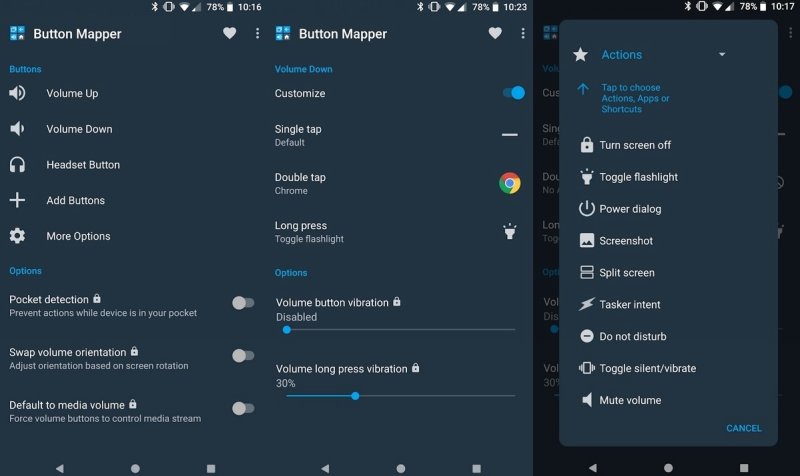
Настройка кнопок в программе Button Mapper
Как включить кнопку «Домой» и другие навигационные клавиши на Android средствами системы
Данный способ подразумевает наличие root-прав на устройстве. В операционной системе Android имеется отладочная переменная qemu.hw.mainkeys, при помощи которой можно управлять видимостью клавиш навигации на экране.
Чтобы включить кнопки, выполняем следующие действия:
- Открываем файловый менеджер Root Explorer и активируем в нём показ скрытых элементов.
- В папке System открываем через текстовый редактор файл build.prop.
- В последней строке выставляем qemu.hw.mainkeys=0 (запись переменной со значением «0» подразумевает показ кнопок на экране, при значении «1» они уберутся).
- Перезагружаем устройство, после чего в нижней части экрана появится активная полоска с клавишами навигации.
Как вернуть кнопку «Домой» на Android с использованием приложений
Существует множество программных решений для возврата и настройки виртуальных кнопок, многие из которых можно найти в магазине приложений Google Play. В большинстве случаев специализированному софту понадобится предоставить root-доступ, но есть и те, что не требуют наличия root.
Среди приложений, используемых с целью возврата и настройки виртуальных клавиш, популярностью пользуются Assistive Touch, Navigation bar, Full Screen Toggle, Back Button (No root) и прочие продуты. Устанавливается такой софт стандартным способом из Google Play или из других надёжных источников в формате APK. Обычно ПО данной категории обладает достаточно широким функционалом и позволяет не только включить/выключить навигационную панель или отдельные кнопки, но и выполнить настройку, сменить темы оформления, получить плавающую «Home» и т. д.
Опытные пользователи могут также установить Xposed Framework (ввиду взаимодействия софта с системой на глубоком уровне, его использование без соответствующих знаний и навыков не рекомендуется, поскольку может привести к серьёзным последствиям для устройства), в нём есть модуль включения виртуальных кнопок.
Как вернуть пропавшие элементы навигации после обновления прошивки
Пользователи сталкивались с исчезновением кнопки «Домой» и других элементов навигации, в том числе и шторки уведомлений, после обновления Android. Способ исправления бага предполагает использование компьютера с установленными USB-драйверами и Android SDK (нам потребуется программа ADB). Выполняем следующие шаги:
- Посредством USB-соединения обеспечиваем подключение Android-устройства к ПК или ноутбуку.
- Запускаем окно командной строки и прописываем здесь команду adb shell am start -n com.google.android.setupwizard/.SetupWizardTestActivity.
- В результате на экране мобильного девайса появится окно первого запуска. Пользователю будет предложено выбрать язык и присоединиться Google Now. Далее появится рабочий стол.
- Перезагружаем устройство. Исчезнувшие инструменты навигации вернутся на место.
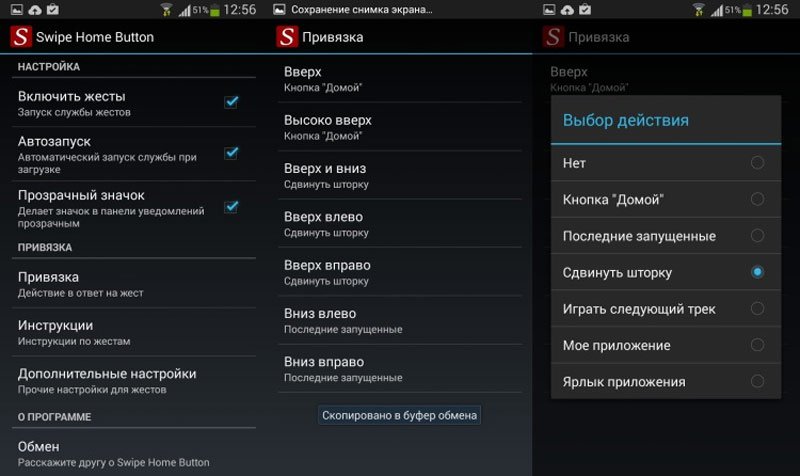
Изменение кнопок через программу Swipe Home Button
Как убрать кнопку «Home» с экрана Android
В смартфонах Honor и Huawei настройки позволяют скрывать интерактивную кнопку «Home», для чего нужно выполнить следующее:
- Идём по пути «Настройки» – «Система» – «Системная навигация».
- Открываем настройки навигационной кнопки.
- Теперь нужно перевести тумблер в неактивное положение, после чего «Home» на экране Android-устройства уже не будет. Чтобы вернуть интерактивный элемент, нужно проследовать тем же путём и перевести ползунок в положение включения.
Кнопка «Домой» может быть деактивирована из панели быстрых настроек, для чего свайпом сверху открываем шторку, находим здесь иконку «Кнопка навигации» и нажимаем, после чего значок изменит цвет.
Элемент навигации «Home», расположенный вместе с другими интерактивными клавишами, можно скрыть с экрана Android, используя системные настройки девайса. Один и вариантов, как убрать «Домой», предполагает следующие действия:
- Идём в «Настройки» – «Расширенные настройки».
- На вкладке «Кнопки и жесты» напротив пункта «Скрыть экранные кнопки» перемещаем тумблер в неактивное положение.
В зависимости от оболочки меню отличается, на некоторых девайсах в настройках нужно перейти в раздел «Панель навигации» и аналогичным образом перевести ползунок в соответствующем пункте.
Альтернативный вариант, позволяющий отключить кнопку «Home» на Android и/или соседствующие элементов встроенной навигации – применение Xposed Framework.
Дополнительные возможности кнопки «Home»
Наиболее часто «Домой», как и следует из названия клавиши, используется для возврата в основное меню или на главный экран, но она способна и на другие действия:
- Длительное нажатие может вызывать поиск Google или голосового помощника с новостной лентой (работает на большинстве устройств под управлением Android).
- Двойным нажатием по клавише «Home» вызывается список запущенных приложений, действие также позволяет увидеть пять часто используемых программ (работает преимущественно на Google Pixel).
- Если нажать на «Home» и быстро провести в сторону клавиши «Назад», появится возможность переключаться между последними открытыми программами (работает на девайсах Самсунг).
- Для быстрого переключения между двумя последними программами «Home» нужно зажать и быстро провести вправо или влево.
Кроме того, посредством сторонних приложений есть возможность настроить кнопку «Домой» на Android на выполнение других задач. Например, можно воспользоваться софтом «Переназначение клавиш», для использования большинства опций root-права не требуются.
Как сделать так, чтобы при нажатии боковой кнопки можно было перезагрузить или выключить телефон
В отличие от многих других телефонов Android, Galaxy S20, S20+ и S20 Ultra и более поздние модели, такие как Samsung Galaxy S21 и Samsung Galaxy S22, по умолчанию запускают виртуального помощника Bixby от Samsung при длительном нажатии боковой кнопки. К счастью, вы можете изменить действие кнопки, чтобы вместо этого она вызывала меню питания. Эта статья расскажет как это сделать.
Смотрите также: Как включить 120 Гц на Samsung Galaxy S21 и S22
Начните с открытия меню настроек Galaxy S22. Самый простой способ сделать это — провести вниз от верхней части дисплея телефона и потянуть вниз панель уведомлений. Отсюда коснитесь значка шестерёнки в правом верхнем углу.

Прокрутите вниз и выберите опцию «Дополнительные функции».
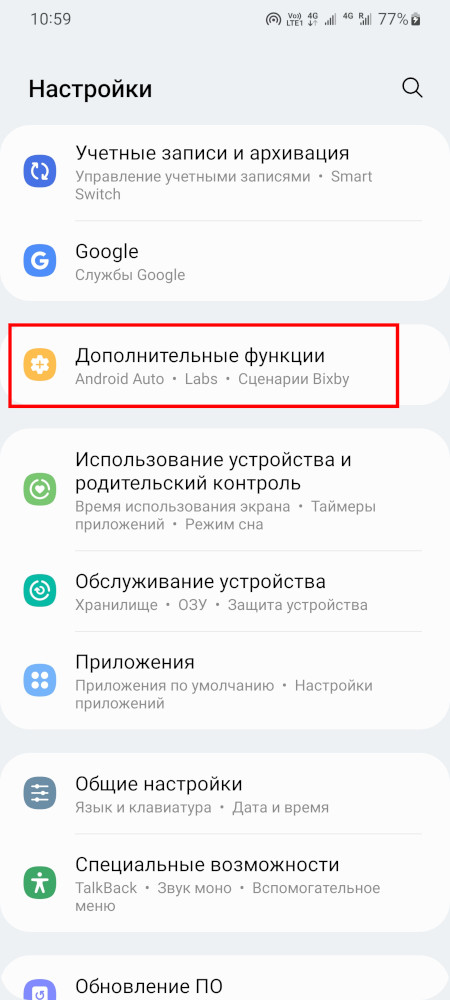
Затем нажмите кнопку «Боковая клавиша» в верхней части списка.
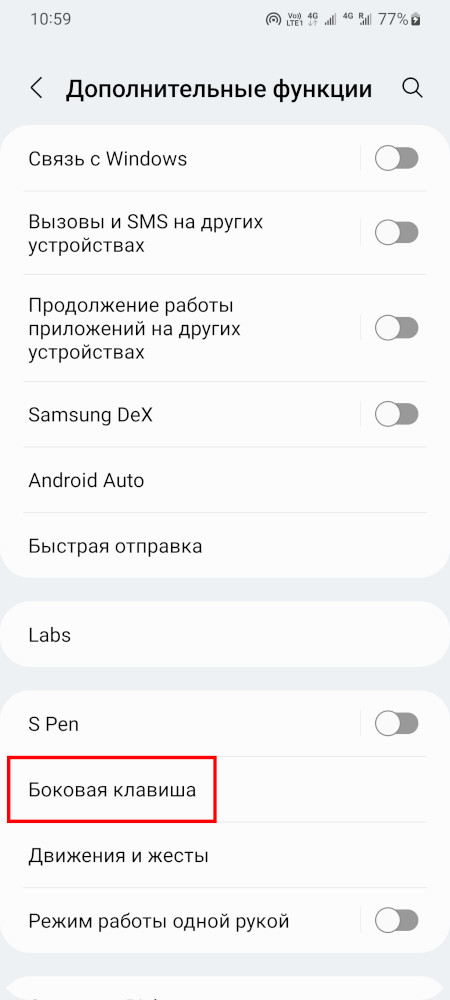
Теперь вы можете настроить действия нажатия и удержания и двойного нажатия. Выберите параметр «Меню выключения», если вы хотите, чтобы боковая кнопка работала как традиционная кнопка питания при длительном нажатии.

Вы также можете изменить действие двойного нажатия боковой кнопки. По умолчанию, как и на других Android-смартфонах, действие быстро запускает камеру. Вы можете изменить это, чтобы открыть Bixby или открыть любое приложение, установленное на вашем Samsung Galaxy S22.
После этого при нажатии на боковую кнопку будет выводиться Меню выключения.
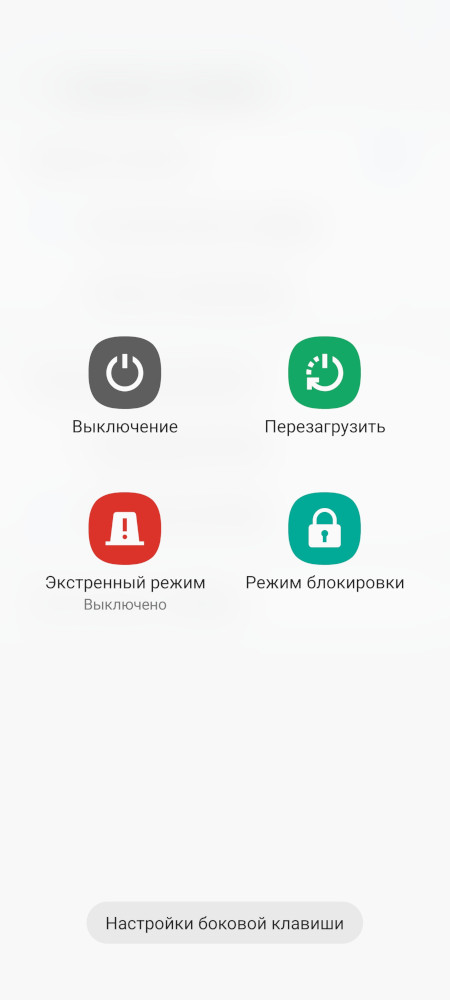
Не в коем случае не отговаривая вас от перенастройки боковой кнопки (мы тоже так сделали), хотим обратить ваше внимание на альтернативные способы выключения телефона.
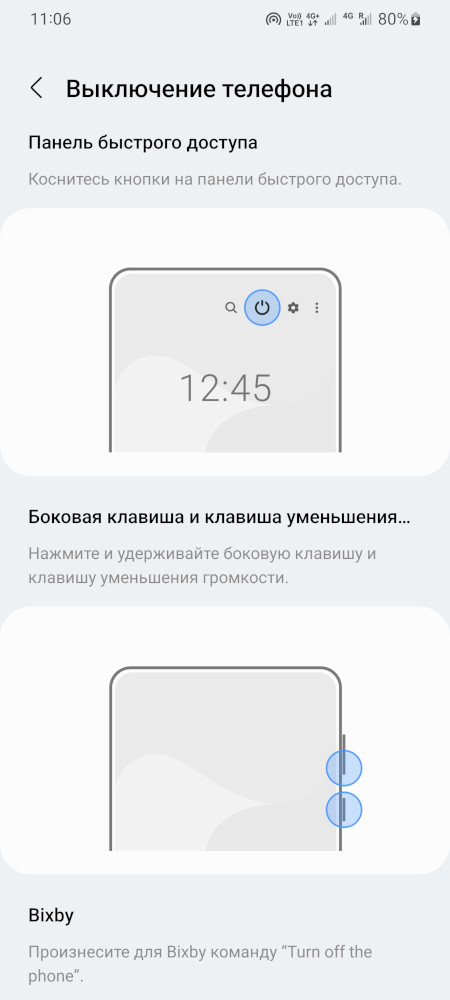
Во-первых, в шторке присутствует кнопка, вызывающее Меню выключения.

Во-вторых, нажатие качельки громкости вниз вместе с боковой кнопкой приведёт к тому, что что также будет показано Меню выключения телефона.
Связанные статьи:
- Как включить 120 Гц на Samsung Galaxy S21 и S22 (100%)
- Как убрать виртуальные кнопки в Samsung Galaxy S22 (100%)
- Как выключить или перезагрузить Samsung Galaxy S22 (100%)
- Как использовать «Режим блокировки» на Android (100%)
- Звуковой фон в Galaxy Buds2: аналог режима прозрачности (transparency mode) от Samsung (100%)
- Как делать фотографии с длинной выдержкой на телефоне Samsung Galaxy (RANDOM — 96.5%)
